
Innehållsförteckning:
- Författare John Day [email protected].
- Public 2024-01-30 12:37.
- Senast ändrad 2025-01-23 15:10.

I den rådande covid-19-situationen introducerar vi ett beröringsfritt användargränssnitt för offentliga maskiner för att undvika spridning av pandemin.
Steg 1: Saker som används i detta projekt
Hårdvarukomponenter
- Arduino Mega 2560 & Genuino Mega 2560
- Touch -Less Key Pad - 01 (Schematics, Board file och BOM)
- Touch -Less Keyboard - 02 (Schematics, Board file och BOM)
Programvaruappar och onlinetjänster
- Arduino IDE
- OrCAD Capture
- Cadance Allegro PCB Designer
Handverktyg och tillverkningsmaskiner
- Lödkolv
- Lödtråd
- Lödpasta
Steg 2: Översikt
Vi kämpar nu alla mot den rådande COVID-19-pandemin. Och också, nu är vi i en situation där vi måste anpassa oss till rådande förhållanden med fler säkerhetsåtgärder. Medan livet återgår till det normala med fler säkerhetsåtgärder för att undvika virusinfektion, råder också säkerhet i allmänna platser och trånga områden i städerna. Men det fanns många situationer där vi måste bryta säkerhetsåtgärderna och interagera med ett osäkert element för att möta de behövande. Här behandlar projektet förebyggande av spridning av COVID-19 genom beröringsinteraktioner eller beröringar.
Bankomater, hissar, varuautomater etc. är de platser där många använder dessa faciliteter. Chansen att virus sprids är mycket stor på sådana platser, där många människor indirekt kommer i kontakt med andra människor genom beröringar. Chansen att samhället sprids från dessa platser är mycket stor, eftersom en enda smittad person kan vara en källa till infektion för ett stort antal människor.
Således är tanken med projektet att bygga ett beröringsfritt eller ett kontaktfritt användargränssnitt för offentlig-maskin-interaktion. Idén är främst koncentrerad till bankomater, varuautomater, hissar, etc där allmänheten inte kan undvika att röra vid och där risken för Corona Virus sprids är stor.
den är gjord för min kusin som går i 6: e klass
Steg 3: Funktioner
- Tryck mindre eller kontakta gratis interaktioner.
- Lätt att anpassa efter applikationen.
- Billig
Steg 4: Hårdvara
Hårdvaran för Touch -touch -omkopplaren innehåller ett Arduino Mega -kort som fungerar som huvudkort eller styrenhet för projektet. Sedan kommer den anpassade Touch Less Keypad - 01 och Touch Less Keypad -02. Dessa brädor bryter funktionen att ge beröring mindre ingångar till Arduino -kortet.
Steg 5: Arduino Mega

Arduino Mega är mikrostyrenhetskort som används för att ta emot beröringsfria ingångar från sensornycklar, bearbeta enligt koden och utföra utsignalen.
Steg 6: Tryck på Mindre knappsats -01
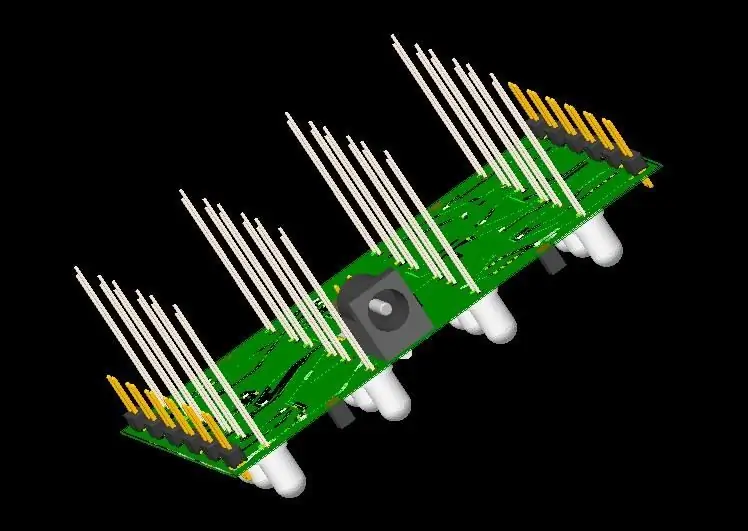
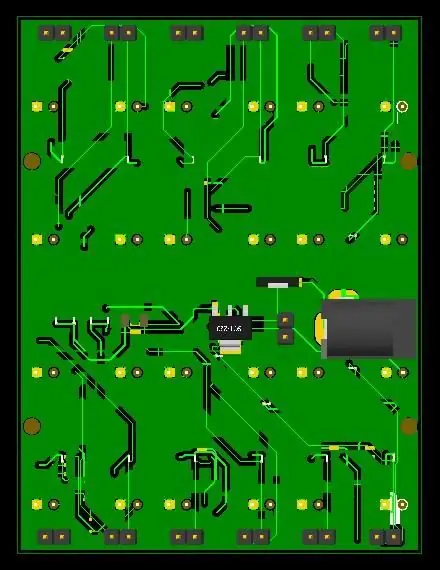
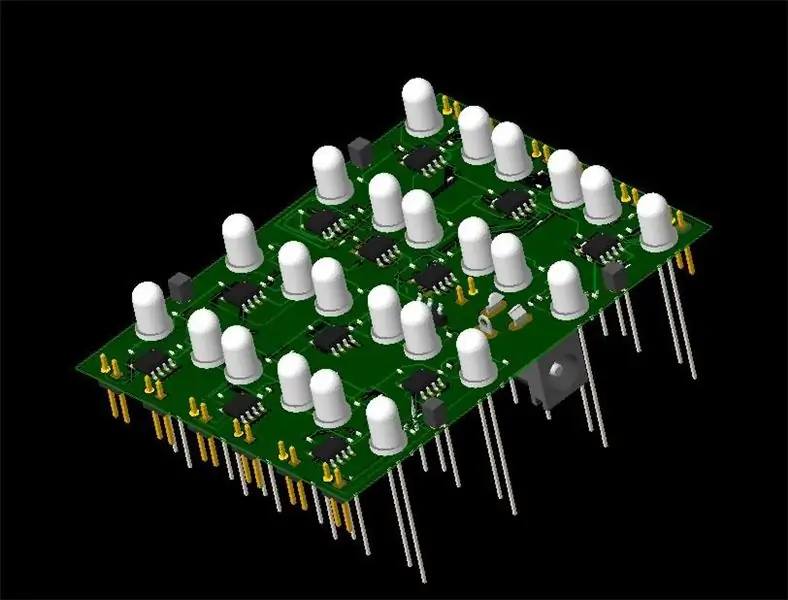
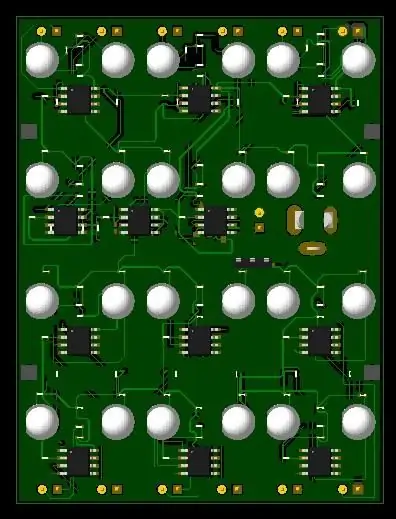
Touch Less Keypad -01 är den primära inmatningsenheten som innehåller sifferknapparna och de grundläggande kontrolltangenterna. Varje knapp är integrerad med en IR -LED -närhetssensor som används för att låsa de nödvändiga knapparna istället för att trycka på. IR -lysdiodens närhetsområde kan varieras efter behov. Med hjälp av denna knappsats kan den nödvändiga tangenten låsas med två fingrar som vinkar eller håller framför tangenten under en viss tidsperiod (ex: 2 sekunder) istället för att trycka på knapparna. Låsning av nyckeln indikeras med en LED -lampa över lämpliga knappar under en viss tidsperiod (ex: 5 sekunder). Strömadaptrar från 12V till 5V kan användas för att driva korten.
Steg 7: Tryck på Less Tangentbord-02

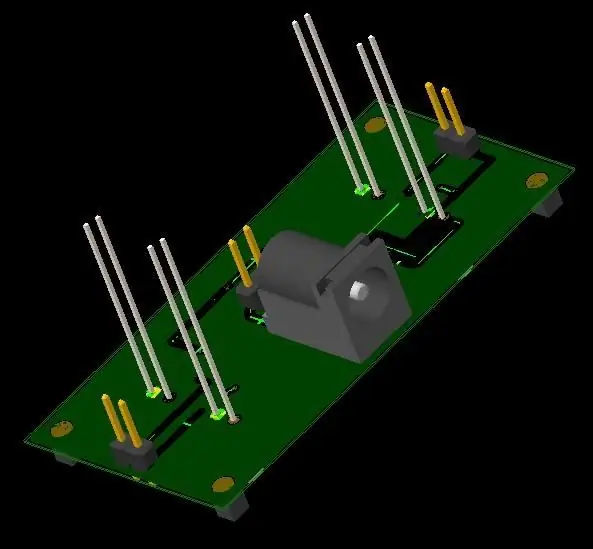
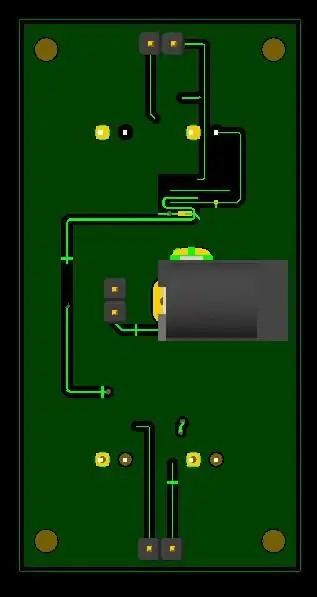
TouchLessKeypad-02 är den sekundära inmatningsenheten som kan utformas enligt enhetens tillämpning. Här är det utformat i enlighet därmed, som om det är för liftkontrollen (med UPP och NER -knapparna). Alla andra specifikationer och funktioner är exakt samma som för Touch Less Keypad - 01.
Obs! Antingen någon av Touch Less -knappsatserna behöver bara drivas, även om det finns strömuttag för båda korten.
Steg 8: Hur fungerar det …?
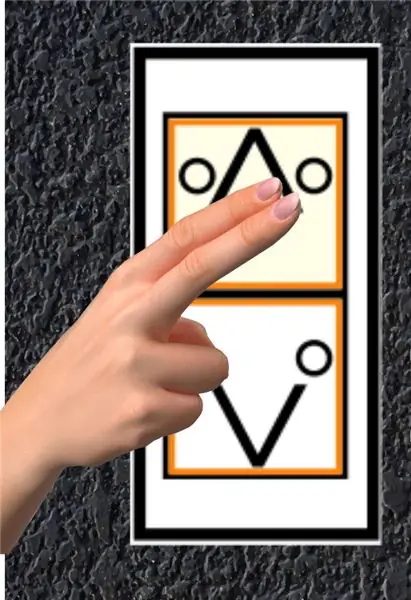
När ett finger (eller två fingrar) vinkas eller hålls framför den nödvändiga nyckeln för att låsas, under en viss tid, låses nyckeln med en LED -indikering. Som nämnts tidigare är varje tangent integrerad med IR -närhetssensorer. Så i normalt skick kommer varje sensor att ge en HÖG ingång till Arduino. Men när någonsin ett finger hålls eller viftas framför sensorn, går ingången från den sensorn till LÅG. Om ingången fortsätter LÅG -läget, kommer Arduino att jämföra LOW -tillståndets tidsperiod med fördefinierad tid och låsa nyckeln med LED -indikering, om den matchar. Eventuell felanpassning i tidsperioder och tillståndsändringar återställer sensorerna i nyckeln. Då kan den låsta nyckeln också låsas upp genom att vinka framför nyckeln igen under en fördefinierad tidsperiod. Alla andra fel och ogiltiga nyckellås kan åtgärdas med en korrekt Arduino -kod.
Steg 9: Scheman
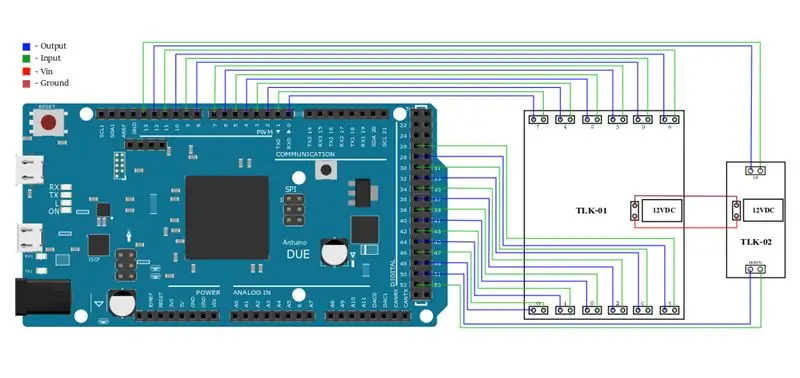
Bygg kretsen enligt det angivna schemat. Använd strömadaptrar som sträcker sig från 5V till 12V för att slå på korten. Jämfört med scheman i Touch Less -knappsatsen kan vem som helst enkelt anpassa schemat enligt applikationen. Nedanstående scheman kan tillämpas för beröringsfritt lyftkontrollsystem.
Steg 10: Kod
Det grundläggande Arduino -programmet för projektet bifogas detta. Följ stegen nedan för att blinka koden till Arduino Mega -kortet.
- Öppna Arduino IDE. Välj Arkiv> Ny.
- Nu öppnas ett nytt fönster.
- Skriv eller kopiera den angivna koden.
- Spara skissen.
- Anslut nu Arduino Mega Board till PC via en USB A till B -kabel.
- Välj sedan Verktyg> Kort> Arduino/Genuino Mega eller Mega 2560. Välj Verktyg> Port.
- Välj nu porten som Arduino -kortet har anslutits till.
- Kompilera nu koden och kontrollera om det finns några fel genom att klicka på verifieringsknappen. Åtgärda eventuella fel.
- Ladda nu upp koden till Arduino Board genom att klicka på knappen Upload.
Steg 11: Bilagor
Touch Less Keypad - 01 & Touch Less Keypad - 02 (Schematics, Board file, Gerber and BOM) och Arduino Code finns i nedanstående Github -länk.
github.com/jitheshthulasidharan/Touch-Less-Touch-Switch
Rekommenderad:
Switch Anpassa en leksak: WolVol Train Made Switch tillgänglig: 7 steg

Switch Adapt a Toy: WolVol Train Made Switch Accessible !: Leksaksanpassning öppnar nya vägar och skräddarsydda lösningar för att låta barn med begränsade motoriska förmågor eller utvecklingsstörningar interagera med leksaker självständigt. I många fall kan barnen som behöver anpassade leksaker inte
WAVE SWITCH -- TOUCH LESS SWITCH ANVÄNDER 555: 4 steg

WAVE SWITCH || TOUCH LESS SWITCH ANVÄNDER 555: Hej alla Välkommen Idag bygger jag en enkel knapptryckningsomkopplare, den aktiveras genom att bara vifta med handen med hjälp av infraröd sensor och 555 timer IC så låt oss bygga den …. Dess drift är enkel som 555 fungerar som flip-flop sin butik
Contact Less and Corrosion Free Water Level Indicator and Motor Control .: 5 steg

Contact Less and Corrosion Free Water Level Indicator and Motor Control .: HI, I denna instruerbara ska vi se hur man får status för vattentank baserad på vattennivåer (hög, medel, låg) för luftbehållare med hjälp av tre olika färgade lysdioder i en Beröringsfritt sätt med hjälp av ultraljudssensor och Arduino uno -kort. P
DIY Distortion Less LIFI -högtalare: 6 steg

DIY -distorsion Mindre LIFI -högtalare: Idag kommer jag i denna instruktör att visa dig hur du gör LiFi -högtalare, dvs. använder ljus för att överföra data. På mindre än 30 minuter. Denna instruerbara består av hela detaljer som designprocedur, kretsschema och beskrivning
Slap Switch: Enkel, utan lödning Touch Switch: 7 steg

Slap Switch: Simple, No-Solder Touch Switch: Slap Switch är en enkel touch-switch för motstånd, designad för mitt Explode the Controller-projekt för att integrera fysiskt spel i datorspel med Makey Makey och Scratch. Projektet behövde en beröringsbrytare som var: robust, för att få ett slag
